Epson Perfection V300 Photo - инструкции и руководства
Сканер Epson Perfection V300 Photo - инструкции пользователя по применению, эксплуатации и установке на русском языке читайте онлайн в формате pdf
Инструкции:
Инструкция по эксплуатации Epson Perfection V300 Photo
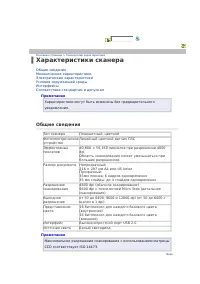
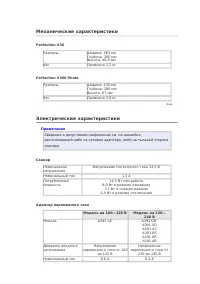
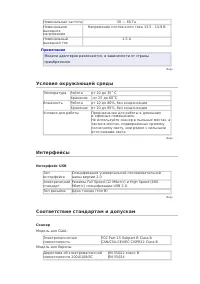

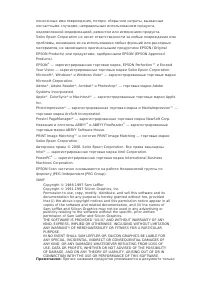
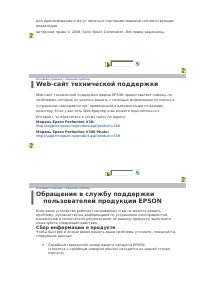
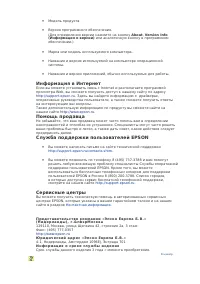
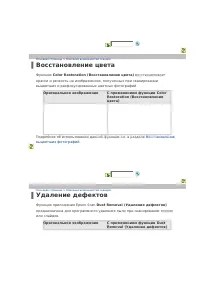
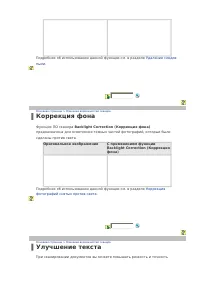
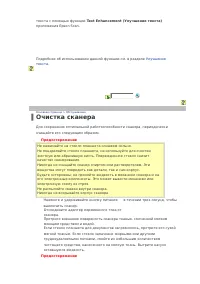
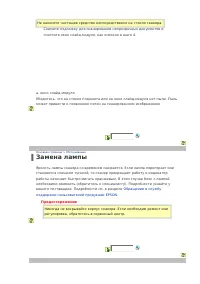
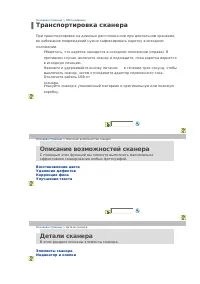
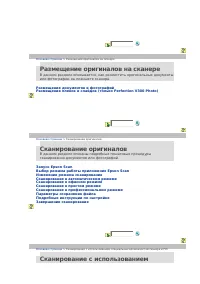
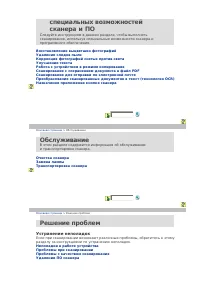
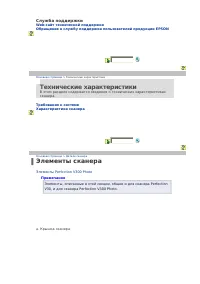
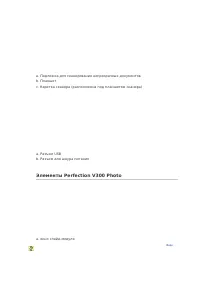
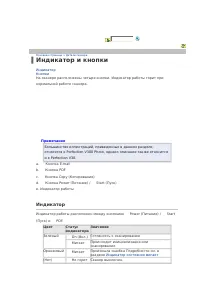
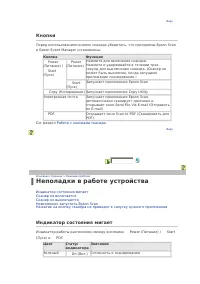
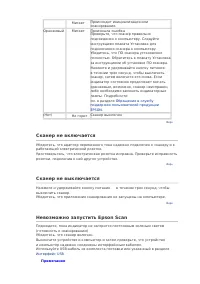
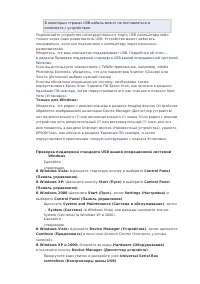
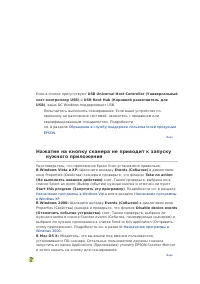
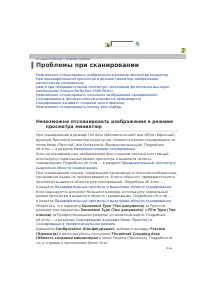
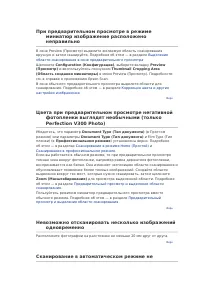
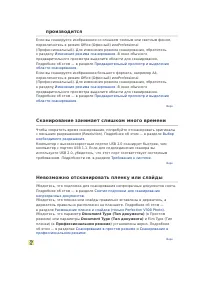

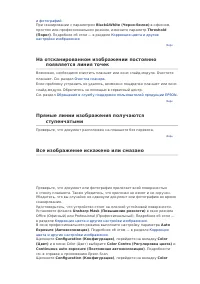
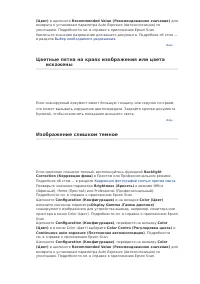

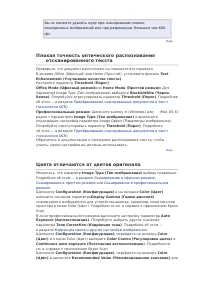


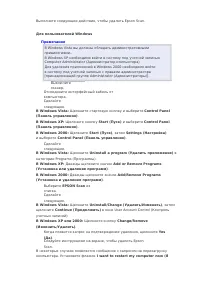
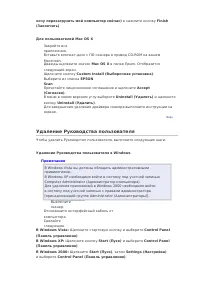

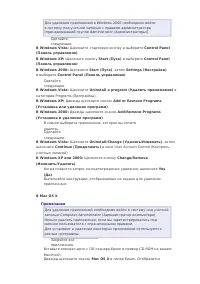
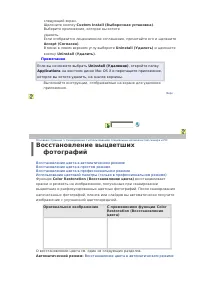
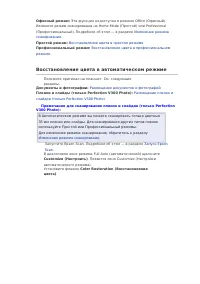
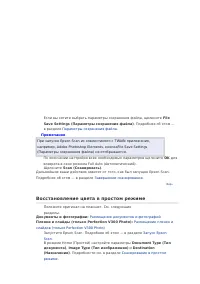
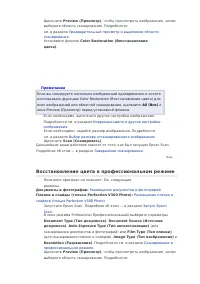
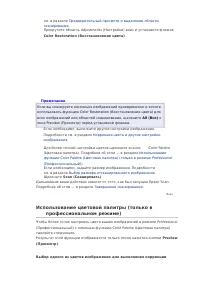
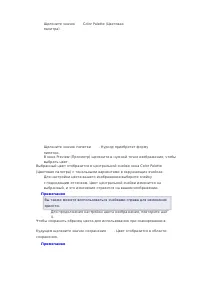
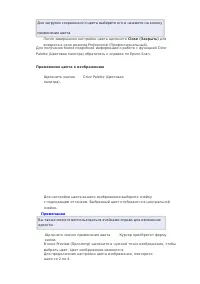
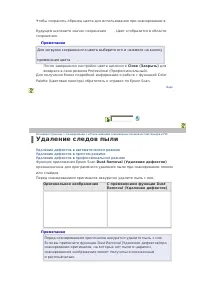

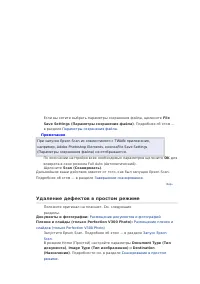
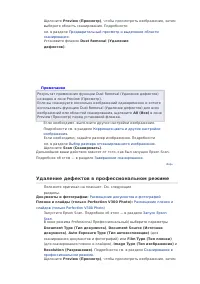
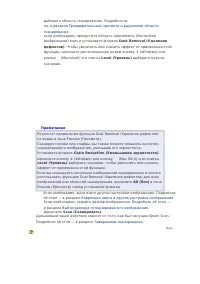

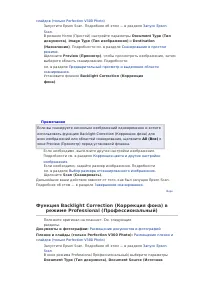
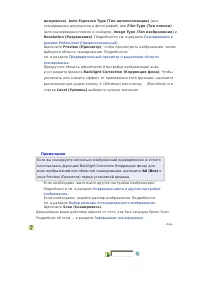
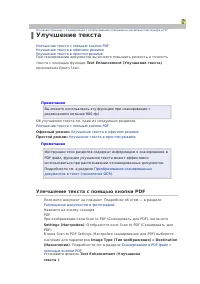
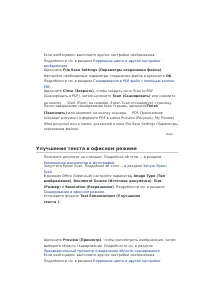

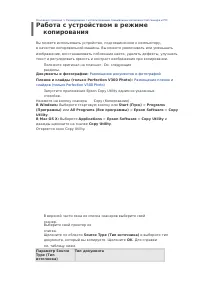
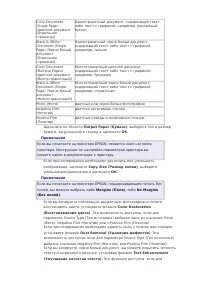
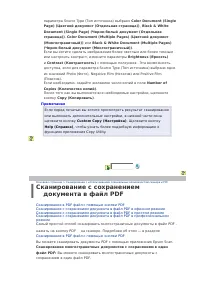
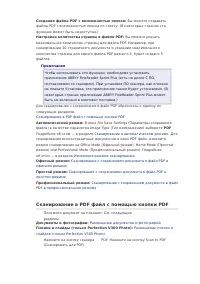
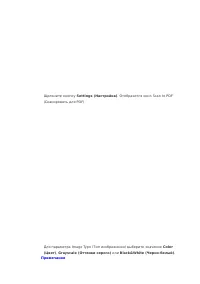
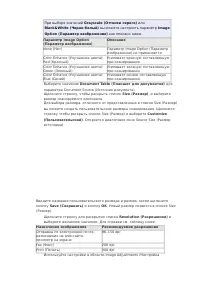
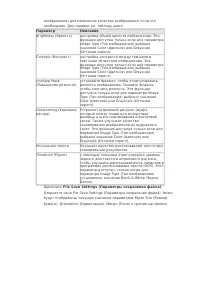

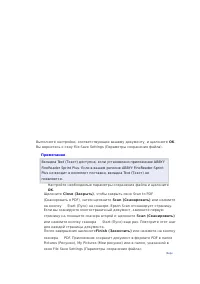
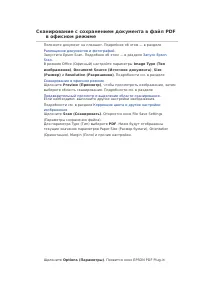
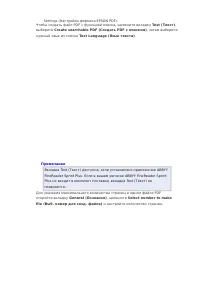
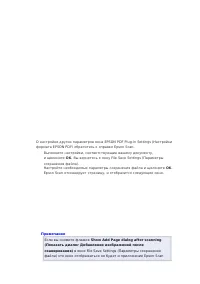
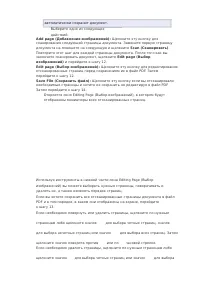
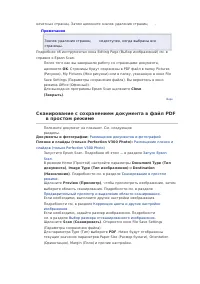

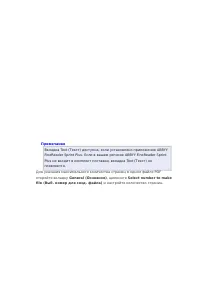
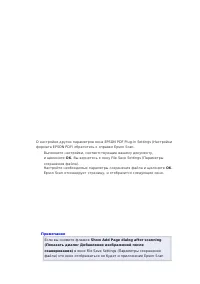
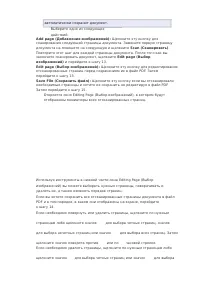
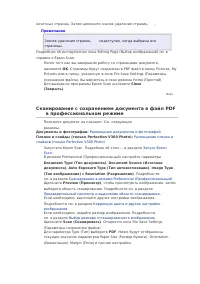

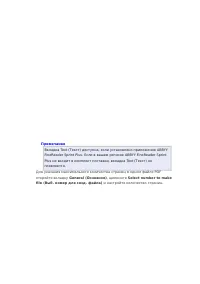
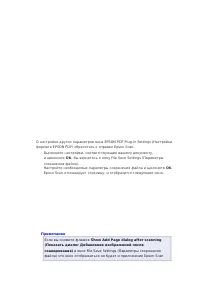
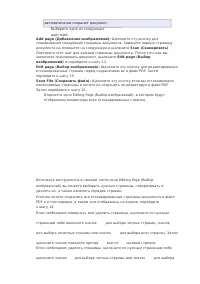
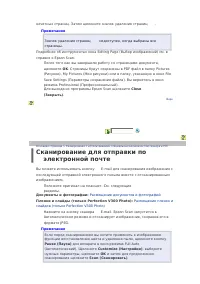
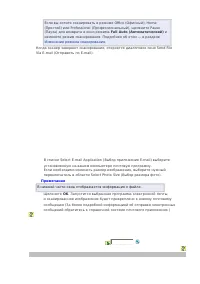


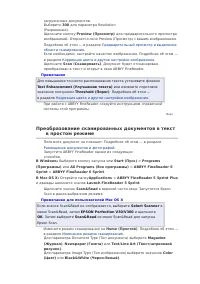

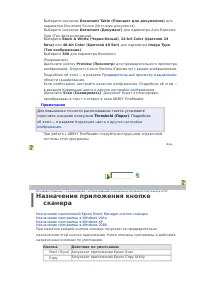

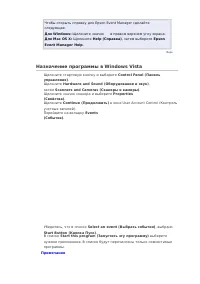


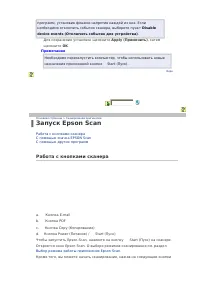

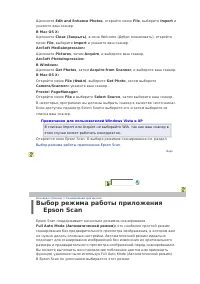

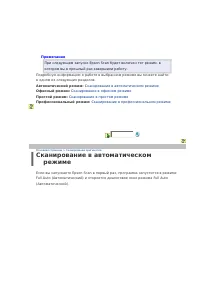
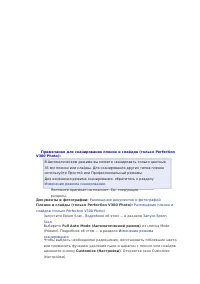

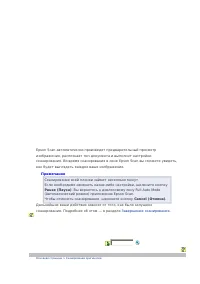
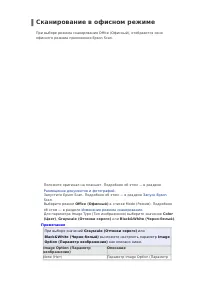

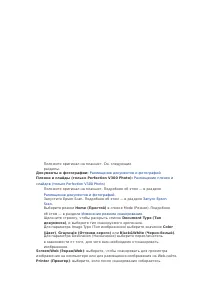

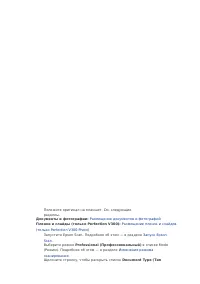
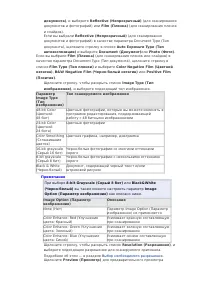




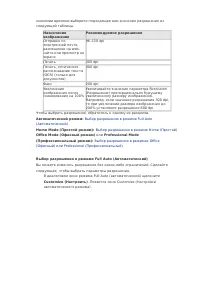
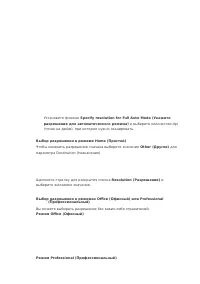


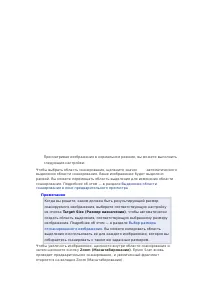
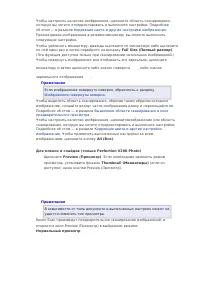
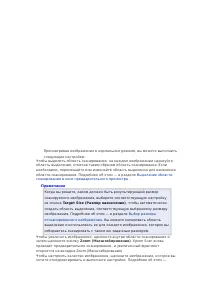
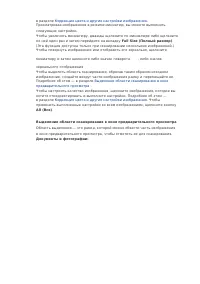
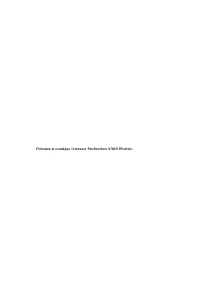
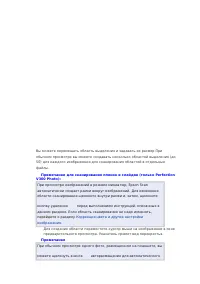
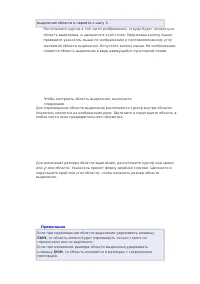

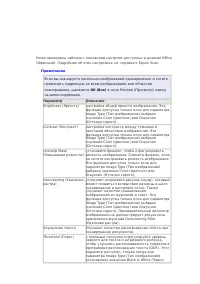
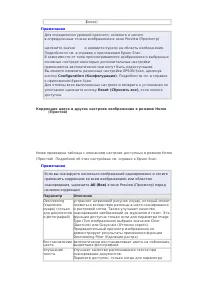

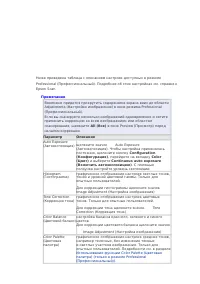
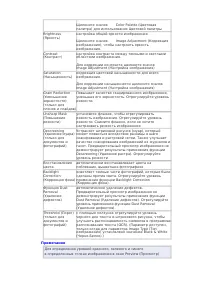
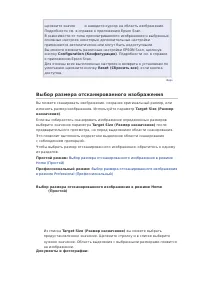
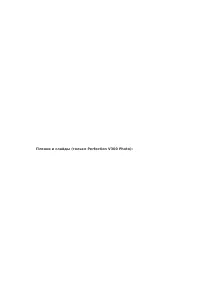
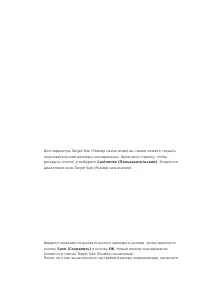
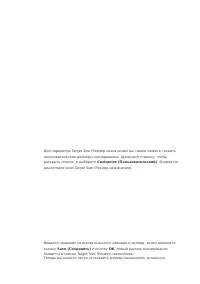
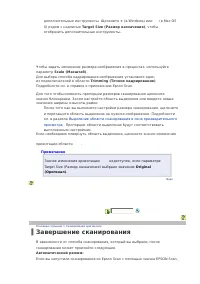
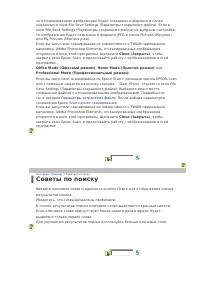
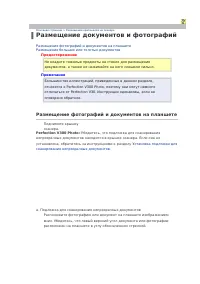
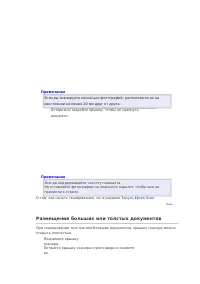




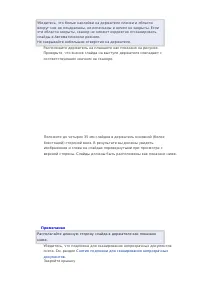
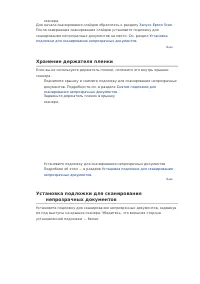

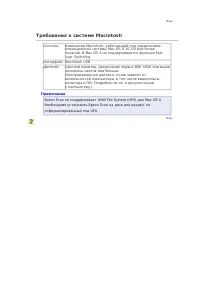
Краткое содержание
Механические характеристики Perfection V30 Размеры Ширина: 463 ммГлубина: 280 мм Высота: 40,8 мм Вес Примерно 2,2 кг Perfection V300 Photo Размеры Ширина: 430 мм Глубина: 280 ммВысота: 67 мм Вес Примерно 2,8 кг Верх Электрические характеристики Примечание Сведения о допустимом напряжении см. на накл...
Номинальная частота 50 — 60 Гц Номинальное выходное напряжение Напряжение постоянного тока 13,5 - 14,9 В Номинальный выходной ток 1,5 А Примечание Модели адаптеров различаются, в зависимости от страны приобретения. Верх Условия окружающей среды Температура Работа от 10 до 35˚ C Хранение –от 25 до 60...
Модель соответствует требованиямнормативных документов ГОСТ Р МЭК 60950-2002 ГОСТ 26329-84 (П.п. 1.2, 1.3) ГОСТ Р 51318.22-99 (Класс Б)ГОСТ Р 51318.24-99 ГОСТ Р 51317.3.2-99ГОСТ Р 51317.3.3-99 Модель для Австралии: Электромагнитная совместимость AS/NZS CISPR22 Class B Адаптер переменного тока Модель...
для идентификации и могут являться торговыми марками соответствующих владельцев.Авторские права © 2008, Seiko Epson Corporation. Все права защищены. Основная страница > Решение проблем Web-сайт технической поддержки Web-сайт технической поддержки фирмы EPSON предоставляет помощь по проблемам, кот...
Модель продукта. Версия программного обеспечения.(Для определения версии нажмите на кнопку About , Version Info (Информация о версии) или аналогичную кнопку в программном обеспечении.) Марка или модель используемого компьютера. Название и версия используемой на компьютере операционной систем...
Основная страница > Описание возможностей сканера Восстановление цвета Функция Color Restoration (Восстановление цвета) восстанавливает краски и резкость на изображениях, полученных при сканировании выцветших и расфокусированных цветных фотографий. Оригинальное изображение С применением функции C...
Подробнее об использовании данной функции см. в разделе Удаление следов пыли . Основная страница > Описание возможностей сканера Коррекция фона Функция ПО сканера Backlight Correction (Коррекция фона) предназначена для осветления темных частей фотографий, которые были сделаны против света. Оригин...
текста с помощью функции Text Enhancement (Улучшение текста) приложения Epson Scan. Подробнее об использовании данной функции см. в разделе Улучшение текста . Основная страница > Обслуживание Очистка сканера Для сохранения оптимальной работоспособности сканера, периодически очищайте его следующим...
Не наносите чистящее средство непосредственно на стекло сканера. Снимите подложку для сканирования непрозрачных документов и очистите окно слайд-модуля, как описано в шаге 4. a. окно слайд-модуляУбедитесь, что на стекле планшета или на окне слайд-модуля нет пыли. Пыльможет привести к появлению пятен...
Основная страница > Обслуживание Транспортировка сканера При транспортировке на длинные расстояния или при длительном хранении во избежание повреждений нужно зафиксировать каретку в исходном положении. Убедитесь, что каретка находится в исходном положении (справа). В противном случае, включите ск...
Основная страница > Размещение оригиналов на сканере Размещение оригиналов на сканере В данном разделе описывается, как разместить оригинальные документы или фотографии на планшете сканера. Размещение документов и фотографий Размещение пленок и слайдов (только Perfection V300 Photo) Основная стра...
специальных возможностей сканера и ПО Следуйте инструкциям в данном разделе, чтобы выполнять сканирование, используя специальные возможности сканера и программного обеспечения. Восстановление выцветших фотографий Удаление следов пыли Коррекция фотографий снятых против света Улучшение текста Работа с...
Служба поддержки Web-сайт технической поддержки Обращение в службу поддержки пользователей продукции EPSON Основная страница > Технические характеристики Технические характеристики В этом разделе содержатся сведения о технических характеристиках сканера. Требования к системе Характеристики сканер...
Основная страница > Детали сканера Индикатор и кнопки Индикатор Кнопки На сканере расположены четыре кнопки. Индикатор работы горит при нормальной работе сканера. Примечание Большинство иллюстраций, приведенных в данном разделе, относятся к Perfection V300 Photo, однако описание также относится и...
Верх Кнопки Перед использованием кнопок сканера убедитесь, что программы Epson Scan и Epson Event Manager установлены. Кнопка Функция Power (Питание) / Start (Пуск) Power (Питание) Нажмите для включения сканера. Нажмите и удерживайте в течении трех секунд для выключения сканера. (Сканер не может быт...
Мигает Происходит инициализация или сканирование. Оранжевый Мигает Произошла ошибкаПроверьте, что сканер правильно подсоединен к компьютеру. Следуйте инструкциям плаката Установка для подключения сканера к компьютеру.Убедитесь, что ПО сканера установлено полностью. Обратитесь к плакату Установказа и...
Если в списке присутствуют USB Universal Host Controller (Универсальный хост-контроллер USB) и USB Root Hub (Корневой разветвитель для USB) , ваша ОС Windows поддерживает USB. Попытайтесь выполнить сканирование. Если ваше устройство по-прежнему не распознано системой, свяжитесь с продавцом или квали...
Основная страница > Решение проблем Проблемы при сканировании Невозможно отсканировать изображения в режиме просмотра миниатюр При предварительном просмотре в режиме миниатюр изображение расположено неправильно Цвета при предварительном просмотре негативной фотопленки выглядят необычными (только ...
При предварительном просмотре в режиме миниатюр изображение расположено неправильно В окне Preview (Просмотр) выделите желаемую область сканирования вручную и затем сканируйте. Подробнее об этом — в разделе Выделение области сканирования в окне предварительного просмотра . Щелкните Configuration (Ко...
производится Если вы сканируете изображения со слишком темным или светлым фоном, переключитесь в режим Office (Офисный) илиProfessional (Профессиональный). Для изменения режима сканирования, обратитесь к разделу Изменение режима сканирования . В окне обычного предварительного просмотра выделите обла...
Основная страница > Решение проблем Проблемы с качеством сканирования Края оригинала не сканируются Вместо отсканированного изображения получаются только несколько точек На отсканированном изображении постоянно появляется линия точек Прямые линии изображения получаются ступенчатыми Все изображени...
и фотографий . При сканировании с параметром Black&White (Черно-белое) в офисном, простом или профессиональном режиме, измените параметр Threshold (Порог) . Подробнее об этом — в разделе Коррекция цвета и другие настройки изображения . Верх На отсканированном изображении постоянно появляется лин...
(Цвет) и щелкните Recommended Value (Рекомендованное значение) для возврата к установкам параметра Auto Exposure (Автоэкспозиция) по умолчанию. Подробности см. в справке к приложению Epson Scan.Увеличьте значение разрешения для вашего документа. Подробнее об этом —в разделе Выбор необходимого разреш...
Для настройки яркости щелкните значок Histogram Adjustment (Настройка гистограммы) в режиме Professional (Профессиональный).Проверьте параметры яркости и контрастности вашего монитора. Верх Изображение с обратной стороны оригинала появляется на отсканированном изображении Если оригинал напечатан на ...
Вы не сможете удалить муар при сканировании пленок, монохромных изображений или при разрешении, большем чем 600 dpi. Верх Плохая точность оптического распознавания отсканированного текста Проверьте, что документ расположен на планшете без перекоса.В режиме Office (Офисный) или Home (Простой), устано...
возврата к установкам параметра Auto Exposure (Автоэкспозиция) по умолчанию. Подробности см. в справке к приложению Epson Scan.Щелкните Configuration (Конфигурация) , перейдите на вкладку Preview (Просмотр) и в одноименном меню отключите функцию Fast Preview (Быстрый просмотр) . Подробности см. в сп...
Убедитесь, что пленка или слайды правильно вставлены в держатель, а держатель правильно расположен на планшете. Подробнее об этом — в разделе Размещение пленок и слайдов (только Perfection V300 Photo) . При сканировании с использованием просмотра миниатюр (только в Простом или Профессиональном режим...
хочу перезагрузить мой компьютер сейчас) и нажмите кнопку Finish (Закончить) . Для пользователей Mac OS X Закройте все приложения. Вставьте компакт-диск с ПО сканера в привод CD-ROM на вашем Macintosh.Дважды щелкните значок Mac OS X в папке Epson. Отобразится следующий экран. Щелкните кнопку Custom ...
Сделайте следующее. В Windows Vista: Щелкните Uninstall a program (Удалить приложение) в категории Programs (Программы). В Windows XP: Дважды щелкните значок Add or Remove Programs (Установка или удаление программ) . В Windows 2000: Дважды щелкните значок Add/Remove Programs (Установка и удаление пр...
следующий экран.Щелкните кнопку Custom Install (Выборочная установка) . Выберите приложение, которое вы хотите удалить. Если отобразится лицензионное соглашение, прочитайте его и щелкните Accept (Согласен) . В меню в левом верхнем углу выберите Uninstall (Удалить) и щелкните кнопку Uninstall (Удалит...
Офисный режим: Эта функция недоступна в режиме Office (Офисный). Измените режим сканирования на Home Mode (Простой) или Professional (Профессиональный). Подробнее об этом — в разделе Изменение режима сканирования . Простой режим: Восстановление цвета в простом режиме Профессиональный режим: Восстано...
Если вы хотите выбрать параметры сохранения файла, щелкните File Save Settings (Параметры сохранения файла) . Подробнее об этом — в разделе Параметры сохранения файла . Примечание При запуске Epson Scan из совместимого с TWAIN приложения, например, Adobe Photoshop Elements, кнопкаFile Save Settings ...
Щелкните Preview (Просмотр) , чтобы просмотреть изображение, затем выберите область сканирования. Подробности см. в разделе Предварительный просмотр и выделение области сканирования . Установите флажок Color Restoration (Восстановление цвета) . Примечание Если вы сканируете несколько изображений одн...
см. в разделе Предварительный просмотр и выделение области сканирования . Прокрутите область Adjustments (Настройки) вниз и установите флажок Color Restoration (Восстановление цвета) . Примечание Если вы сканируете несколько изображений одновременно и хотите использовать функцию Color Restoration (В...
Для загрузки сохраненного цвета выберите его и нажмите на кнопку применения цвета . После завершения настройки цвета щелкните Close (Закрыть) для возврата в окно режима Professional (Профессиональный). Для получения более подробной информации о работе с функцией Color Palette (Цветовая палитра) обра...
Чтобы сохранить образец цвета для использования при сканировании в будущем щелкните значок сохранения . Цвет отобразится в области сохранения. Примечание Для загрузки сохраненного цвета выберите его и нажмите на кнопку применения цвета . После завершения настройки цвета щелкните Close (Закрыть) для ...
Удаление следов пыли с ваших оригиналов обратитесь к одному из следующих разделов. Автоматический режим: Удаление дефектов в автоматическом режиме Офисный режим: Эта функция недоступна в режиме Office (Офисный). Измените режим сканирования на Home Mode (Простой) или Professional (Профессиональный). ...
Если вы хотите выбрать параметры сохранения файла, щелкните File Save Settings (Параметры сохранения файла) . Подробнее об этом — в разделе Параметры сохранения файла . Примечание При запуске Epson Scan из совместимого с TWAIN приложения, например, Adobe Photoshop Elements, кнопкаFile Save Settings ...
Щелкните Preview (Просмотр) , чтобы просмотреть изображение, затем выберите область сканирования. Подробности см. в разделе Предварительный просмотр и выделение области сканирования . Установите флажок Dust Removal (Удаление дефектов) . Примечание Результат применения функции Dust Removal (Удаление ...
Основная страница > Сканирование с использованием специальных возможностей сканера и ПО Коррекция фотографий снятых против света Функция Backlight Correction (Коррекция фона) в режиме Home (Простой) Функция Backlight Correction (Коррекция фона) в режиме Professional (Профессиональный) Функция при...
Основная страница > Сканирование с использованием специальных возможностей сканера и ПО Улучшение текста Улечшение текста с помщью кнопки PDF Улучшение текста в офисном режиме Улучшение текста в простом режиме При сканировании документов вы можете повышать резкость и точность текста с помощью фун...
Если необходимо, выполните другие настройки изображения. Подробности см. в разделе Коррекция цвета и другие настройки изображения . Щелкните File Save Settings (Параметры сохранения файла) . Настройте необходимые параметры сохранения файла и щелкните OK . Подробности см. в разделе Сканирование в PDF...
изображения . Щелкните Scan (Сканировать) . Откроется окно File Save Settings (Параметры сохранения файла). При сохранении файла выполните необходимые настройки PDF. Подробности см. в разделе Сканирование с сохранением документа в файл PDF в режиме Office (Офисный) . Щелкните OK . Верх Улучшение тек...
Основная страница > Сканирование с использованием специальных возможностей сканера и ПО Работа с устройством в режиме копирования Вы можете использовать устройство, подсоединенное к компьютеру, в качестве копировальной машины. Вы можете увеличивать или уменьшать изображение, восстанавливать побле...
параметра Source Type (Тип источника) выбрано Color Document (Single Page) (Цветной документ (Отдельная страница)) , Black & White Document (Single Page) (Черно-белый документ (Отдельная страница)) , Color Document (Multiple Pages) (Цветной документ (Многостраничный)) или Black & White Docum...
Щелкните кнопку Settings (Настройка) . Отобразится окно Scan to PDF (Сканировать для PDF). Для параметра Image Type (Тип изображения) выберите значение Color (Цвет) , Grayscale (Оттенки серого) или Black&White (Черно-белый) . Примечание
При выборе значений Grayscale (Оттенки серого) или Black&White (Черно-белый) вы можете настроить параметр Image Option (Параметр изображения) как описано ниже. Параметр Image Option (Параметр изображения) Описание None (Нет) Параметр Image Option (Параметр изображения) не применяется Color Enhan...
Settings (Настройки формата EPSON PDF). Чтобы создать файл PDF с функцией поиска, щелкните вкладку Text (Текст) , выберите Create searchable PDF (Создать PDF с поиском) , затем выберите нужный язык из списка Text Language (Язык текста) . Примечание Вкладка Text (Текст) доступна, если установлено при...
О настройке других параметров окна EPSON PDF Plug-in Settings (Настройки формата EPSON PDF) обратитесь к справке Epson Scan. Выполните настройки, соответствующие вашему документу, и щелкните OK . Вы вернетесь к окну File Save Settings (Параметры сохранения файла).Настройте необходимые параметры сохр...
нечетных страниц. Затем щелкните значок удаления страниц . Примечание Значок удаления страниц недоступен, когда выбраны все страницы. Подробнее об инструментах окна Editing Page (Выбор изображений) см. в справке к Epson Scan. После того как вы завершили работу со страницами документа, щелкните OK . ...
нечетных страниц. Затем щелкните значок удаления страниц . Примечание Значок удаления страниц недоступен, когда выбраны все страницы. Подробнее об инструментах окна Editing Page (Выбор изображений) см. в справке к Epson Scan. После того как вы завершили работу со страницами документа, щелкните OK . ...
Основная страница > Сканирование с использованием специальных возможностей сканера и ПО Преобразование сканированных документов в текст (технология OCR) Преобразование сканированных документов в текст в автоматическом режиме Преобразование сканированных документов в текст в офисном режиме Преобра...
(Программы) или All Programs (Все программы) > ABBYY FineReader 6.0 Sprint > ABBYY FineReader 6.0 Sprint . В Mac OS X: Откройте папку Applications > ABBYY FineReader 5 Sprint Plus и дважды щелкните значок Launch FineReader 5 Sprint . Откроется окно ABBYY FineReader. Щелкните значок Scan&...
Выберите значение Document Table (Планшет для документов) для параметра Document Source (Источник документа).Выберите значение Document (Документ) для параметра Auto Exposure Type (Тип автоэкспозиции). Выберите Black & White (Черно-белый) , 24-bit Color (Цветной 24 бита) или 48-bit Color (Цветно...
Чтобы открыть справку для Epson Event Manager сделайте следующее. Для Windows: Щелкните значок в правом верхнем углу экрана. Для Mac OS X: Щелкните Help (Справка) , затем выберите Epson Event Manager Help . Верх Назначение программы в Windows Vista Щелкните стартовую кнопку и выберите Control Panel ...
Щелкните Prompt for which program to run , если вы хотите разрешить выбор программы, которая будет запускаться при нажатии кнопки Start (Пуск). Если необходимо отключить события сканера, выберите пункт Take no action (Не выполнять никаких действий) . Щелкните OK . Верх Назначение программы в Windows...
разрешить выбор программы, которая будет запускаться при нажатии кнопки Start (Пуск). Если необходимо отключить события сканера, выберите пункт Take no action (Не выполнять никаких действий) . Для сохранения установок щелкните Apply (Применить) , затем щелкните OK . Верх Назначение программы в Windo...
программ, установив флажки напротив каждой из них. Если необходимо отключить события сканера, выберите пункт Disable device events (Отключить события для устройства) . Для сохранения установок щелкните Apply (Применить) , затем щелкните OK . Примечание Необходимо перезапустить компьютер, чтобы испол...
сканера. кнопка E-mail позволяет сканировать и прикреплять изображения к сообщению электронной почты. Подробнее об этом — в разделе Сканирование для отправки по электронной почте . кнопка PDF позволяет отсканировать несколько оригиналов и сохранить их в один PDF файл на вашем компьютере. Подробнее о...
Щелкните Edit and Enhance Photos , откройте меню File , выберите Import и укажите ваш сканер. В Mac OS X: Щелкните Close (Закрыть) , в окне Welcome (Добро пожаловать), откройте меню File , выберите Import и укажите ваш сканер. ArcSoft MediaImpression: Щелкните Pictures , затем Acquire , и выберите в...
Примечание При следующем запуске Epson Scan будет включен тот режим, в котором вы в прошлый раз завершили работу. Подробную информацию о работе в выбранном режиме вы можете найти в одном из следующих разделов. Автоматический режим: Сканирование в автоматическом режиме Офисный режим: Сканирование в о...
Сканирование в офисном режиме При выборе режима сканирования Office (Офисный), отобразится окно офисного режима приложения Epson Scan. Положите оригинал на планшет. Подробнее об этом — в разделе Размещение документов и фотографий . Запустите Epson Scan. Подробнее об этом — в разделе Запуск Epson Sca...
изображения) не применяется Dropout: Red (Исключение: Красный) Отсекает красную составляющую при сканировании Dropout: Green (Исключение: Зеленый) Отсекает зеленую составляющую при сканировании Dropout: Blue (Исключение: Синий) Отсекает синюю составляющую при сканировании Color Enhance: Red (Улучшен...
напечатать изображение или если собираетесь отправить отсканированный документ в программу для оптического распознавания текста. Other (Другое) : выберите, если хотите отсканировать изображение со специальным разрешением для других целей.В зависимости от настройки параметра Destination (Назначение) ...
изображений. Откроется окно Preview (Просмотр) с вашим изображением.Подробнее о настройке параметров в окне Preview (Просмотр) см. в разделе Предварительный просмотр и выделение области сканирования Если необходимо, щелкните стрелку, чтобы раскрыть список Target Size (Размер назначения) и выберите в...
Примечание При запуске Epson Scan из совместимого с TWAIN приложения, например, из Adobe Photoshop Elements, кнопка File Save Settings (Параметры сохранения файла) или значок File Save Settings (Параметры сохранения файла) не отображается. В окне File Save Settings (Параметры сохранения файла) укажи...
В Windows: \, /, :, _, *, ?, ", <, >, │В Mac OS X: : Щелкните стрелку, чтобы открыть список Type (Тип) и выберите формат файла из следующей таблицы. В зависимости от формата становится доступной кнопка Options (Параметры), нажав на которую, вы сможете ввести дополнительные параметры сохран...
параметры: Overwrite any files with the same name (Записать поверх все файлы с такими же именами) Установите этот флажок, чтобы повторно использовать выбранное имя файлаи место сохранения для записи новых данных поверх предыдущих, сохраненных в файле с этим именем. Показать это окно перед следующим ...
экономии времени выберите подходящее вам значение разрешения из следующей таблицы. Назначение изображения Рекомендуемое разрешение Отправка по электронной почте, размещение на web-сайте или просмотр на экране 96–150 dpi Печать 300 dpi Печать, оптическое распознавание текста (OCR) (только для докумен...
Щелкните стрелку для раскрытия списка Resolution (Разрешение) и выберите желаемое значение. Верх Предварительный просмотр и выделение области сканирования После того как были выполнены основные настройки и указано разрешение, вы можете просмотреть изображение и выделить область сканирования в отдель...
Чтобы настроить качество изображения, щелкните область сканирования, которую вы хотите откорректировать и выполните настройки. Подробнее об этом — в разделе Коррекция цвета и другие настройки изображения . Просматривая изображения в режиме миниатюр, вы можете выполнить следующие настройки.Чтобы увел...
Вы можете перемещать область выделения и задавать ее размер При обычном просмотре вы можете создавать несколько областей выделения (до 50) для каждого изображения для сканирования областей в отдельные файлы. Примечание для сканирования пленок и слайдов (только Perfection V300 Photo): При просмотре и...
выделения области и перейти к шагу 3. Расположите курсор в той части изображения, откуда будет начинаться область выделения, и щелкните в этой точке. Удерживая кнопку мыши, проведите указатель мыши по изображению к противоположному углу желаемой области выделения. Отпустите кнопку мыши. На изображен...
Для наилучших результатов и экспозиции изображения, убедитесь, что все стороны выделенной области расположены внутри изображения предварительного просмотра. Не включайте область сканирования предварительного ппросмотра вне изображения в область выделения для сканирования. При обычном просмотре вы мо...
Белое). Примечание Для определения уровней красного, зеленого и синего в определенных точках изображения в окне Preview (Просмотр) щелкните значок и наведите курсор на область изображения. Подробности см. в справке к приложению Epson Scan.В зависимости от типа просматриваемого изображения и выбранны...
щелкните значок и наведите курсор на область изображения. Подробности см. в справке к приложению Epson Scan.В зависимости от типа просматриваемого изображения и выбранныхосновных настроек некоторые дополнительные настройки применяются автоматически или могут быть недоступными.Вы можете изменить разл...
дополнительные инструменты. Щелкните + (в Windows) или (в Mac OS X) рядом с надписью Target Size (Размер назначения) , чтобы отобразить дополнительные инструменты. Чтобы задать изменение размера изображения в процентах, используйте параметр Scale (Масштаб) . Для выбора способа кадрирования изображен...
то отсканированное изображение будет сохранено в формате и папке указанных в окне File Save Settings (Параметры сохранения файла). Если в окне File Save Settings (Параметры сохранения файла) не выбраны настройки, то изображение будет сохранено в формате JPEG в папке Pictures (Рисунки) или My Picture...
Основная страница > Размещение оригиналов на сканере Размещение документов и фотографий Размещение фотографий и документов на планшете Размещение больших или толстых документов Предостережение Не кладите тяжелые предметы на стекло для размещения документов, а также не нажимайте на него слишком си...
Примечание Если вы сканируете несколько фотографий, расположите их на расстоянии не менее 20 мм друг от друга. Осторожно закройте крышку, чтобы не сдвинуть документ. Примечание Всегда поддерживайте чистоту планшета. Не оставляйте фотографии на планшете надолго, чтобы они не прилипли к стеклу. О том,...
Положите крышку сканера за сканером. Примечание Когда крышка сканера снята, аккуратно прижимайте документ сверху, чтобы сделать его как можно более плоским. После завершения сканирования установите крышку сканера, следуя инструкциям по ее снятию в обратном порядке. Верх Основная страница > Размещ...
Для сканирования пленок и слайдов необходимо снять подложку для сканирования непрозрачных документов. Она снимается со слайд-модуля сканера, необходимого для сканирования пленок и слайдов. Поднимите крышку, осторожно выдвиньте подложку документов и снимите ее. Перед размещением пленок и слайдов на п...
рисунке. Расположите держатель на планшете как показано на рисунке. Проверьте, что значок пленки на выступе держателя совпадает с соответствующим значком на сканере. Убедитесь, что подложка для сканирования непрозрачных документов снята. См. раздел Снятие подложки для сканирования непрозрачных докум...
сканера. Для начала сканирования слайдов обратитесь к разделу Запуск Epson Scan . После завершения сканирования слайдов установите подложку для сканирования непрозрачных документов на место. См. раздел Установка подложки для сканирования непрозрачных документов . Верх Хранение держателя пленки Если ...
Верх Основная страница > Технические характеристики Требования к системе Требования к системе Windows Требования к системе Macintosh Перед работой с устройством убедитесь, что ваша ОС соответствует необходимым требованиям. Требования к системе Windows Система Microsoft Windows Vista, XP Home Edit...
Верх Требования к системе Macintosh Система Компьютер Macintosh, работающий под управлением операционной системы Mac OS X 10.3.9 или более поздней. В Mac OS X не поддерживается функция Fast User Switching. Интерфейс Macintosh USBДисплей Цветной монитор, разрешение экрана 800 ×600 или выше, миллионы ...
Epson Сканеры Инструкции
-
 Epson PERFECTION V30
Инструкция по эксплуатации
Epson PERFECTION V30
Инструкция по эксплуатации
-
 Epson PERFECTION V33
Инструкция по эксплуатации
Epson PERFECTION V33
Инструкция по эксплуатации
-
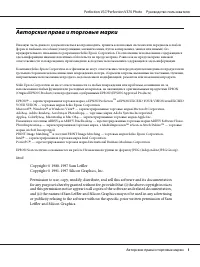 Epson Perfection V37
Инструкция по эксплуатации
Epson Perfection V37
Инструкция по эксплуатации
-
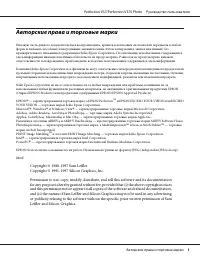 Epson Perfection V370 Photo
Инструкция по эксплуатации
Epson Perfection V370 Photo
Инструкция по эксплуатации
-
 Epson Perfection V19
Инструкция по эксплуатации
Epson Perfection V19
Инструкция по эксплуатации
-
 Epson WorkForce DS-1630
Инструкция по эксплуатации
Epson WorkForce DS-1630
Инструкция по эксплуатации
-
 Epson FastFoto FF-680W
Инструкция по эксплуатации
Epson FastFoto FF-680W
Инструкция по эксплуатации
-
 Epson V19
Инструкция по эксплуатации
Epson V19
Инструкция по эксплуатации
-
 Epson DS-1660
Инструкция по эксплуатации
Epson DS-1660
Инструкция по эксплуатации
-
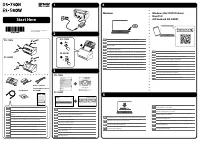 Epson DS-730
Инструкция по эксплуатации
Epson DS-730
Инструкция по эксплуатации